10 trucuri distractive pe care nu știai că ar putea face iPad-ul tău
Unul dintre cele mai mari puncte de vânzare ale iPad-ului este ecosistemul de aplicații și accesorii care fac atât de multe lucruri posibile. Această listă de distracție Trucuri iPad îți oferă idei despre cum să-ți uimești prietenii sau, cel puțin, să profiti la maximum de iPad-ul tău.
Toate sfaturile din acest articol sunt disponibile în iPad OS 13 și iOS 12, dar cele mai multe sunt disponibile într-o formă sau alta de mult mai mult timp.
Multitask cu imagine în imagine
Când doriți să luați notițe în timpul unui apel Facetime sau să vă monitorizați e-mailul în timp ce vizionați un videoclip, Picture in Picture este gata. Reduceți un ecran FaceTime sau un videoclip apăsând butonul Acasă (la modelele care le au) sau pictograma de reducere a dimensiunii ecranului. Videoclipul scade până la un colț al ecranului iPad-ului. Puteți vedea ecranul de pornire și puteți deschide orice altă aplicație. Când se deschide aplicația, mutați videoclipul în jurul ecranului sau redimensionați-l.
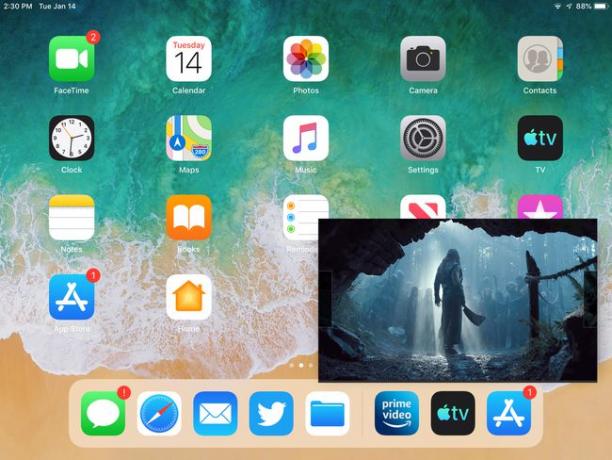
Utilizați un touchpad virtual pe iPad-ul dvs
Îți este dor de touchpad-ul laptopului tău? Comenzile tactile ale iPad-ului sunt de obicei o modalitate suficientă – și în multe cazuri chiar preferată – de a controla iPad-ul. Cu toate acestea, când vine vorba de selectarea textului sau de plasarea cursorului, este greu să nu ratezi un mouse sau un touchpad. Asta, desigur, cu excepția cazului în care știi despre Touchpad virtual.
Când aveți afișată tastatura pe ecran a iPad-ului, de obicei aveți acces la Touchpad-ul virtual. Atingeți două degete în jos pe ecran în același timp pentru a-l activa și nu le ridicați. Tastele de pe tastatura virtuală devin goale și mișcați degetele pentru a muta cursorul ca și cum ați controla un touchpad real.
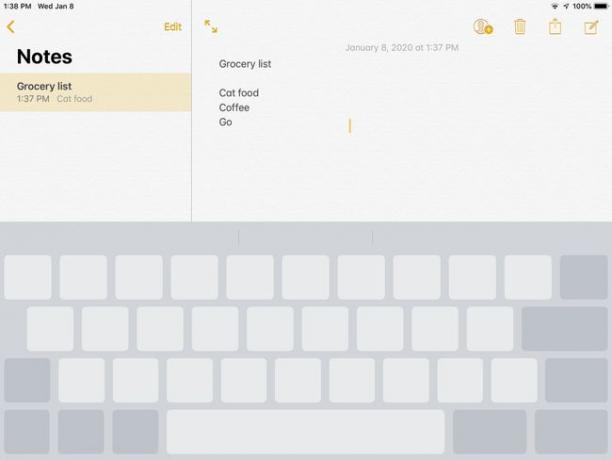
Familiarizați-vă cu Centrul de control
Probabil că ați dat peste Centrul de control glisând în jos în colțul din dreapta al ecranului (sau în sus din partea de jos la unele modele). Întoarceți-vă și vedeți că puteți controla multe aspecte ale experienței iPad chiar acolo, în Centrul de control. Activați sau dezactivați modul Avion, Bluetooth, Wi-Fi și AirDrop. Schimbați setările de iluminare și sunet sau setați un cronometru. Dacă acestea nu sunt setările pe care le utilizați, personalizați Centrul de control în Setări pentru a adăuga o alarmă, lupă, note sau înregistrare pe ecran.
Conectați iPad-ul la televizorul dvs
Puteți vizualiza iPad-ul pe HDTV. Dacă nu aveți un Apple TV, o opțiune este să cumpărați Apple Adaptor digital AV. Acest adaptor vă permite să conectați iPad-ul la intrarea HDMI a televizorului și să oglindiți afișajul iPad.
Puteți realiza acest lucru fără fire dacă dețineți AppleTV. Selectați Oglindirea ecranului în Centrul de control de pe iPad și atingeți Apple TV. După aceea, AirPlay face toată treaba.
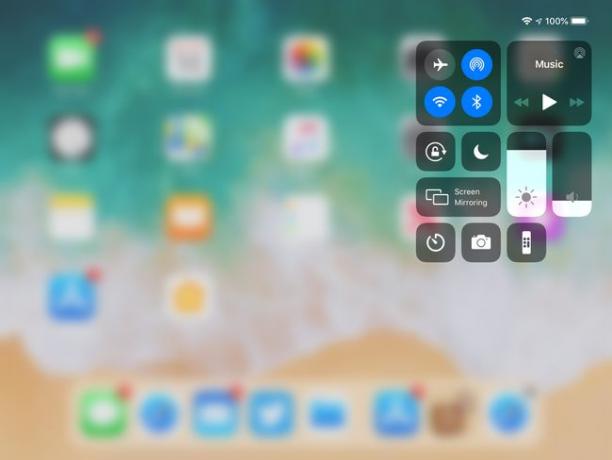
Creați un trailer de film sau editați videoclipuri pe iPad
Dacă ați cumpărat un nou iPad (sau iPhone) în ultimii ani, aveți acces gratuit la iMovie, care este un editor video cu funcții complete pe care îl puteți folosi creați-vă propriul trailer de film sau editați videoclipuri pe iPad-ul tău. Este ușor să tăiați și să îmbinați videoclipuri din mai multe surse, să adăugați funcții, cum ar fi încetinitorul și să aduceți muzică în videoclip.
iMovie are câteva șabloane distractive. Când lansați un nou proiect iMovie, alegeți între crearea unui Film, în care lucrați fără șablon sau a Trailer care vă oferă teme distractive, cum ar fi Basme, Indie și Romantism, printre altele.
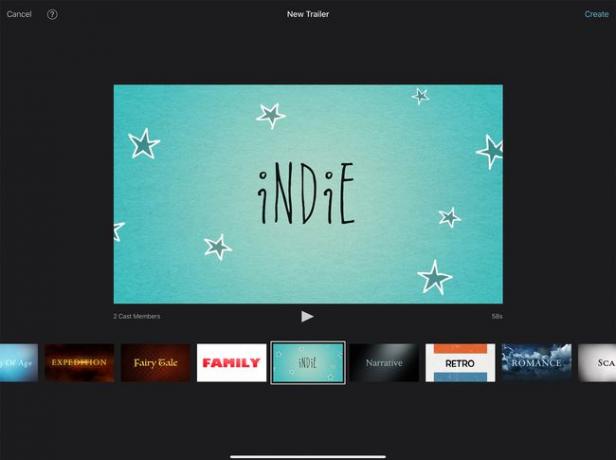
Urmăriți televizorul pe iPad-ul dvs
Există o mulțime de aplicații grozave pentru vizionarea de filme pe iPad, dar ce zici te uiți la televiziune prin cablu? Există câteva moduri în care puteți obține posturile TV preferate pe iPad, dintre care una este Sling TV și Sling Player. Sling TV este TV prin internet în sensul cel mai literal, permițându-vă să transmiteți canale pe oricare dintre dispozitivele dvs. Sling Player este puțin diferit. Funcționează prin interceptarea transmisiei curente prin cablu și „legarea” pe iPad.
Dacă aveți un Apple TV sau un smart TV, verificați magazinul de aplicații pentru aplicațiile canalelor dvs. preferate. Mulți furnizori de cablu le au acum, deși este posibil să aveți nevoie de un furnizor de cablu TV pentru a le accesa. Acestea sunt câteva dintre modalitățile de a viziona televizorul pe iPad.
Dacă aveți un iPad care rulează iPadOS 13 și un Mac compatibil, puteți utiliza funcția Sidecar care vine cu iPad pentru a-l transforma rapid într-un al doilea monitor. Modelele anterioare de iPad au nevoie de o aplicație pentru a ajuta.
Aplicații ca Duet Display și Display de aer transformă-ți tableta într-un monitor. Capacitatea de a avea două monitoare poate face minuni pentru productivitate, iar dacă dețineți deja un iPad, nu este nevoie să cheltuiți 200 USD sau mai mult pe un alt afișaj atunci când sunt disponibile alternative mai ieftine.
2:27
Lansați aplicații folosind o incantație magică
BINE. Așa că poate incantația magică sună mult ca „Launch Mail”. Tot pare magie. Siri este un instrument extrem de puternic că majoritatea oamenilor nu folosesc suficient. Una dintre caracteristicile utile este abilitatea de a lansa aplicații verbal. Dacă ați căutat vreodată ecran după ecran de pictograme de aplicații căutând Facebook, ați putea economisi mult timp spunându-i lui Siri să „lanseze Facebook” pentru tine.
De asemenea, puteți utiliza Siri pentru a reda muzică (chiar și o listă de redare), pentru a forma un număr de telefon din persoanele de contact sau pentru a citi mesajele text.
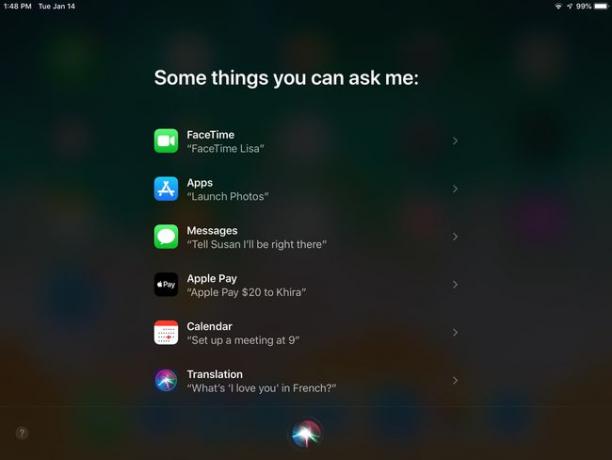
Întoarce-te pe Siri bărbat sau britanic
Face a lui Siri vocea ta pe nervi? Nu ești blocat cu el. Puteți selecta dintre dialectele americane, australiane, britanice, irlandeze și sud-africane, fie în versiuni pentru bărbați, fie pentru femei.
Schimbați genul și accentul prin lansând aplicația Setări, alegând Siri și Căutare din panoul din stânga și atingând Vocea Siri spre partea de jos a opțiunilor Siri. Alege combinația ta preferată.
Dacă vrei să te distrezi puțin, schimbă limba lui Siri pentru a deschide și mai multe opțiuni. Opțiunea Limbă este chiar deasupra Siri Voice în Setări.
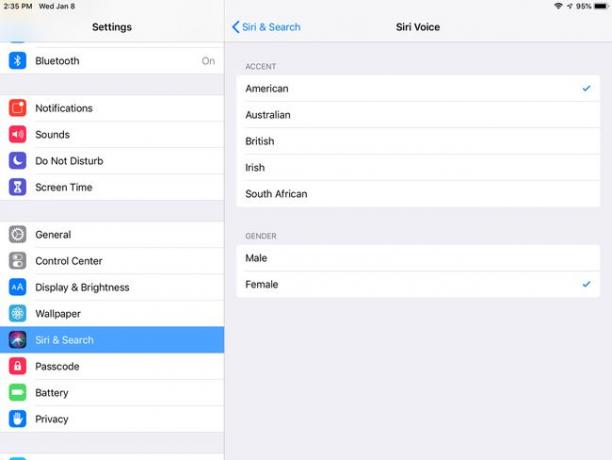
Mai multe moduri de a juca cu iPad-ul
Popularitatea iPad-ului a dus la un ecosistem fantastic de accesorii cool variind de la o cabinet arcade care transformă iPad-ul într-un joc de modă veche Mașini de curse care sunt complet controlate de iPad. Unul dintre cele mai tari accesorii pentru copii este Sistemul Osmo care folosește o oglindă și camera iPad-ului pentru a recunoaște forme și pentru a interacționa cu copilul tău pentru a juca jocuri. Copiii desenează în fața iPad-ului și interacționează cu obiectele lor de pe afișaj, creând un mod cu totul nou de a se juca și de a învăța cu iPad-ul.
